Când tipăriți cărți de vizită, este mai bine să utilizați un șablon gata. Baza Avery si alte foi curate, cu perforații potrivite pentru mai multe template-uri carte de vizita care le puteți găsi în Publisher sau pe Internet.
Dacă doriți să imprimați doar câteva cărți de vizită diferite și sunteți gata să le introduceți manual, în loc de îmbinare prin poștă, urmați instrucțiunile din acest articol.
Faceți clic pe meniul Fișier, apoi pe New.
Introduceți textul cărții de vizită în câmpul de căutare. pentru a găsi un șablon pe Internet.
Indicație: Introduceți numărul de bază pentru cardurile Avery (de exemplu Avery 8871) sau numărul de bază al unui alt producător în câmpul de căutare pentru a găsi modele compatibile cu acesta.
Găsiți un șablon cu mai multe cărți de vizită pe o singură coală și faceți clic pe butonul Creați sau selectați o carte de vizită, faceți clic pe butonul Creați și adăugați celelalte cărți după cum urmează:
Faceți clic pe aspectul paginii și extindeți setarea paginii.
Selectați dimensiunea foii din lista Tip de dispunere. apoi selectați Mai multe pagini pe foaie. Observați câte pagini sunt plasate pe foaie.
Faceți clic pe Inserare> Pagina. pentru a adăuga o foaie de vizită în foaie. Repetați acest lucru pentru alte cărți de vizită.
Introduceți informațiile dorite în fiecare carte de vizită.
În fila Fișier, faceți clic pe Imprimare.
Dacă selectați un șablon cu o carte de vizită și adăugați o pagină la acesta, asigurați-vă că setările de grup, a se vedea caseta de validare Pagini multe pagini pe coală. De asemenea, asigurați-vă că în secțiunea Opțiuni de marcare sunt afișate corect dimensiunea și orientarea hârtiei.
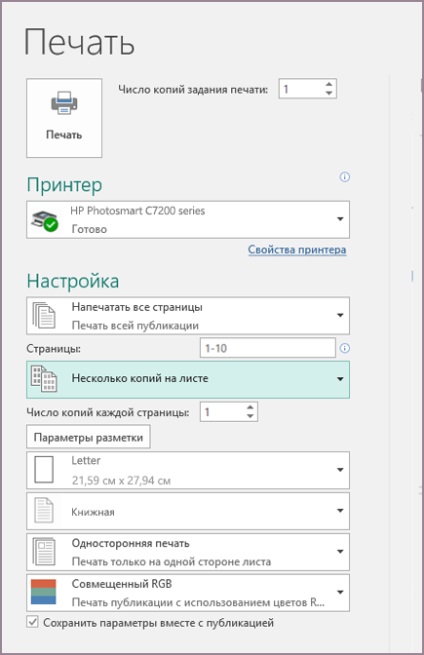
Faceți clic pe butonul Imprimare.
Faceți clic pe meniul Fișier, apoi pe New.
Faceți clic pe Carti de vizită.
În lista de șabloane disponibile, faceți clic pe Șabloane instalate, și template-uri de pe Internet sau îngusta zona de căutare făcând clic pe șabloane sau șabloane instalate de pe Internet.
Faceți clic pe șablon, apoi faceți clic pe Creați.
Faceți clic pe aspectul paginii și extindeți setarea paginii.
Selectați dimensiunea foii din lista Tip de dispunere. apoi selectați Mai multe pagini pe foaie. Observați câte pagini sunt plasate pe foaie. Faceți clic pe OK.
Faceți clic pe Inserare> Pagina. pentru a adăuga o foaie de vizită în foaie. Repetați acest lucru pentru alte cărți de vizită.
Introduceți datele cărții de vizită pe fiecare pagină.
În fila Fișier, faceți clic pe Imprimare.
În secțiunea Pagini, selectați Mai multe pagini pe coală, apoi faceți clic pe butonul Imprimare.
Faceți clic pe meniul Fișier, apoi pe New.
Faceți clic pe Carti de vizită.
Faceți clic pe șablon, apoi faceți clic pe Creați.
Selectați Inserare> Pagina.
În caseta de dialog Adăugare pagină, introduceți numărul de pagini dorite. De exemplu, pentru a imprima 10 cărți de vizită diferite pe o singură coală, introduceți 9 pagini.
Faceți clic pe Înainte de curent sau După curent și asigurați-vă că ați selectat Adăugați pagini goale.
Introduceți datele cărții de vizită pe fiecare pagină. În plus, puteți crea un fișier separat pentru fiecare carte de vizită și apoi să le copiați în fișierul principal:
Faceți clic pe Editare> Selectați tot sau apăsați CTRL + C în fișierul sursă.
În fișierul principal, faceți clic pe una dintre paginile goale introduse.
Selectați Editare> Inserare sau apăsați CTRL + V.
Repetați acești pași pentru fiecare carte de vizită pe care ați adăugat-o.
În fila Fișier, faceți clic pe Imprimare.
Dacă doriți să imprimați publicarea într-o anumită locație pe foaie, setați valoarea liniei, coloana, orizontală, verticală și clearance-ul în setările de imprimare avansate. Pentru detalii, consultați tipărirea decalcomaniilor, cardurilor, plăcuțelor de vizită și cărților de vizită într-o anumită locație din pagină.
Informații suplimentare
Articole similare
-
Crearea unei cărți de vizită cu programul Microsoft Publisher 2018 - crearea unei cărți de vizită
-
De ce aveți nevoie de diferite moduri de imprimare a scalelor de testare
Trimiteți-le prietenilor: